
Evernote's Web Clipper är inte ny, särskilt om du är en ivrig användare av Evernote. Men om du inte har hört, eller kanske inte gillar Evernote Clipper i det förflutna, det här är rätt tid att titta på det igen, eftersom de helt har redonat sitt utseende och lagt till nya funktioner som gör det bättre.
Ibland är "uppgraderingar" inte riktigt uppgraderingar, och lägger istället bara till en applikation eller filtyp, men det är inte fallet med de uppgraderingar som Evernote gjort nyligen till sin Web Clipper. För att uttrycka det enkelt är det fantastiskt. Förut denna stora uppgradering gjorde de också en mindre men väldigt betydande förbättring, så att du kan klippa e-postmeddelanden direkt från Gmail, vilket du fortfarande kan göra i den här nya versionen.
Det uppgraderade gränssnittet
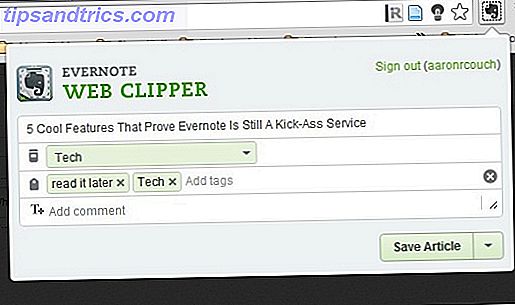
Det gamla Web Clipper-gränssnittet (ovan) var inte dåligt alls, men en sak var hur det interagerade med webbsidan - det verkade inte vara mycket sammanhängande. Du kanske inte ens tänkt något om det då. Men när du försöker den nya Web Clipper kommer du snabbt att inse hur mycket bättre Web Clipper fungerar på sidan.

Som du kan se fyller klipparen hela längden på sidan, men bara en liten del av skärmen. Detta låter dig navigera genom artikeln och anteckna den, vilket är en fantastisk ny funktion. Du kan också se på skärmbilden ovan att det klippta artikelområdet är mycket renare och lätt att anpassa med knapparna "+" och "-".

När man klipper av den faktiska artikeln har det inte blivit några nya funktioner tillagt, men det är lätt att göra det mycket bra att betrakta som en funktion i sig. Web Clipper var redan ganska lätt att använda - du har redan möjlighet att ändra titeln, välja en specifik anteckningsbok och lägga till taggar, men nu gör det övergripande gränssnittet processen enklare. Lätt att hitta en anteckningsbok har förbättrats genom att lista dem i en trädstil lista.
Men det som verkar ha tagits bort är möjligheten att lägga till anteckningar till den klippta artikeln. Du kan ändå göra det genom att klicka på "Öppna i Evernote" efter att artikeln har klippts och lägg till din text där.
Det är tydligt att "förenklad artikelvisning" har integrerats

Är du bekant med klart? Det är Evernotes lösning för förenklad läsning på nätet, vilket rensar distraktioner av sidteman och annonser. Klart också har möjlighet att klippa och spara artiklar, men bara i en förenklad vy, så det ensam inte räcker som en Web Clipper. Och inte heller Web Clipper, med den nyligen integrerade förenklade artikelvisningen, ersätter helt klart. Det är dock trevligt att det nu finns ett sätt att klippa en artikel i förenklad vy, utan att behöva använda Clearly vilket är särskilt trevligt för dem som föredrar ett annat distraheringsfritt läsverktyg. 5 Tjänster som deaktiverar webben för läsare 5 Tjänster som deaktiverar webben för läsare Läs mer än klart, som läsbarhet, spara dina ögon och förbättra webbsidans läsbarhet med läsbarhet [Firefox] Spara dina ögon och förbättra webbsidans läsbarhet med läsbarhet [Firefox] Dålig webbdesign kan verkligen sätta en spjäll på din webbläsning. Har du någonsin varit på en webbplats med strålkastare och neonfontsfärger med blinkande bannerannonser överallt? Bra ... Läs mer eller MagicScroll. Om du vill minimera antalet förlängningar du använder och inte behöver alla de "extrafunktioner" som tydligt har, kan Web Clipper-menyn kollapsa, vilket ger ett rent område för distraheringsfri avläsning.

Bokmärke Spara nu innehåller en artikelförhandsgranskning

Web Clipper har alltid haft funktionen att bokmärke en artikel, annars känd som endast att spara länken. Bokmärkesfunktionen innehåller nu en artikelförhandsgranskning, som hjälper dig att ge dig lite mer information än vad titeln gör när du tittar på sparade länkar i Evernote.

Du kan nu markera artiklarna du klipper

Möjligheten att markera delar av en artikel är en välbehövlig funktion när det gäller att klippa artiklar. Om du är bekant alls med Diigos webbverktygsfält Använd Diigo för att hjälpa till att skriva din nästa högskriftsuppsats eller tidspapper Använd Diigo för att hjälpa till med att skriva din nästa högskriftsuppsats eller terminpapper Läs mer, du vet att de har praktiska anteckningsverktyg. Evernote Web Clipper är inte fokuserad enbart som ett forskningsverktyg, så det kan vara varför det inte har implementerat så många annoteringsfunktioner för artikelvyer än. Höjdpunkten är dock en bra start och definitivt mycket hjälpsam när det gäller att komma ihåg olika aspekter av en artikel.
Spara webbsida som en bild och anteckna den

Nu när du klickar på Web Clipper-knappen sparas en skärmdump automatiskt. Det här var ett smart sätt att implementera funktionen eftersom klippning av en skärmdump ska ske i så få steg som möjligt, och Evernote gör det i ett.
Förutom att klippa en artikel som en skärmdump, har Evernote också integrerat Skitch Skitch och Windows slutligen mötas för att skapa en intuitiv, men enkel skärmupptagningsupplevelse Skitch och Windows möts slutligen för att skapa en intuitiv, men enkel skärmupptagningsupplevelse Det finns ingen brist på skärmupptagningsverktyg tillgängligt - det är säkert. Det finns dock brist på applikationer som är snabba och enkla att använda, medan de fortfarande är användbara och intuitiva. Det finns en ... Läs mer, en skärmdump och anteckningsapp för Mac och Windows , Skitch och Windows, slutligen träffas för att skapa en intuitiv, men enkel skärmupptagningsupplevelse Skitch och Windows möts slutligen för att skapa en intuitiv, men enkel skärmupptagning Erfarenhet Det finns ingen brist på skärmupptagningsverktyg som är tillgängliga - det är säkert. Det finns dock brist på applikationer som är snabba och enkla att använda, medan de fortfarande är användbara och intuitiva. Det finns en ... Läs mer i Web Clipper. Tyvärr, annoteringsfunktionerna, förutom att markera, fungerar bara för skärmdumpar just nu, men det är en start.

Som du kan se i bilden ovan har du möjlighet att lägga till pilar, text, frimärken och en fri-tecknare. Du kan också lägga till rektanglar, rundkantiga rektanglar, cirklar och raka linjer, vilket kan hittas genom att klicka på "formverktyget" som vanligtvis är en pil.

Förutom anteckningar kan du också pixelera text och beskära bilden.

Håll dig "på toppen" av saker med den nya påminnelserna

Påminnelser är inte helt nya för Evernote - i maj uppdaterade de Evernote med påminnelser. Det tog dock fram till september att funktionen skulle inkluderas i den nya Evernote 5 för Windows Evernote 5 för Windows Desktop Officiellt släppt Evernote 5 för Windows Desktop Officiellt släppt Windows-användare, bör du veta att den nya uppdateringen för Evernote är lika stor som en elefant. App-utvecklare släppte Evernote 5 onsdagen med ett nytt utseende och en rad super-snabbfunktioner. Läs mer . Och nu är det också i Web Clipper.
Pan through Article När webbläsarfönstret ändras

Om du använder din webbläsare i ett omvandlat läge mycket (inte i helskärm), är det här en användbar funktion för dig. När en artikel klipps i ett helskärmsläge innan du ändrar storleken på webbläsaren kan du hitta den klippade artikeln som är större än webbläsarfönstret. Så för att navigera genom det, håll bara ned Ctrl medan du klickar för att panorera genom artikeln vänster och höger och upp och ner.
Dela vad du klipper

Det är alltid trevligt att kombinera flera uppgifter till en, så om du har en uppmaning att dela med dig som du klippt, kan du nu göra det direkt från Web Clipper-gränssnittet. När du klickar på knappen Dela kopieras URL-adressen automatiskt till tangentbordet. Källans länk visas också, men du kan också växla till Evernote-länken och använda det också. Det finns Facebook, Twitter, LinkedIn och e-mail-delningsknappar.
Slutsats
Sammantaget gav den nya Evernote Web Clipper några mycket nödvändiga och spännande förändringar. Det kommer definitivt att förbättra Evernote användarupplevelse och forskningsarbetet som Evernote används för. Har du provat den nya Web Clipper-uppdateringen än? Om du använder Web Clipper alls, borde du ha blivit uppmanad att uppdatera den. Med det gjort, vad tycker du om förändringarna? Fanns det en funktion som du hoppades kunna ha med i uppdateringen som inte gjorde det? Föredrar du det nya gränssnittet eller den gamla? Låt oss veta dina tankar och åsikter i kommentarerna!



